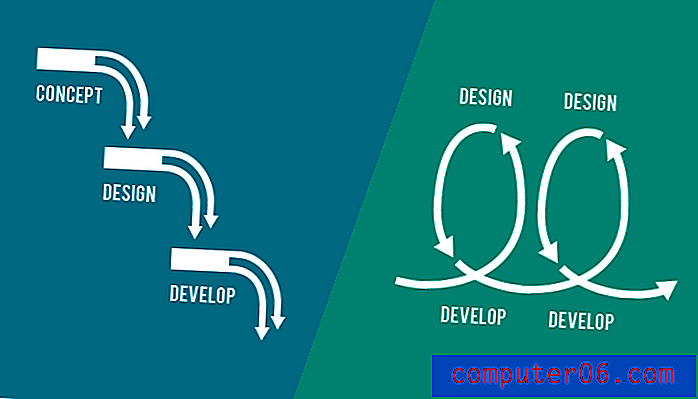Como excluir uma coluna no Word 2010
Ao criar um documento no Word 2010, você tem várias opções sobre como esse documento será organizado. Você pode personalizar suas margens e orientação e definir as configurações de cabeçalho e rodapé do documento. Se você estiver criando um boletim ou artigo de jornal, no entanto, poderá estar utilizando colunas no layout do documento. Existem várias maneiras de personalizar colunas (uma delas é descrita neste artigo sobre quebras de coluna), mas você pode ter problemas para excluir uma coluna se decidir que não é mais necessário para o seu documento. Felizmente, existem algumas maneiras de ajustar as configurações do documento para remover uma coluna.
Remover uma coluna no Microsoft Word 2010
Uma das coisas sobre o trabalho com colunas de documentos é que elas geralmente não saem da maneira que você imaginou. Os documentos de três colunas tendem a exibir apenas algumas palavras em uma linha, o que pode ter uma aparência estranha. É difícil trabalhar com documentos de duas colunas se você estiver inserindo uma imagem em algum momento do documento. Por exemplo, na imagem abaixo, talvez eu não goste da quantidade de espaço em branco exibido entre cada coluna.

Você pode seguir as instruções abaixo para alternar de 3 colunas para 2 colunas ou de 2 colunas para 1 coluna.
Etapa 1: abra o documento com colunas no Word 2010.
Etapa 2: Clique na guia Layout da página na parte superior da janela.
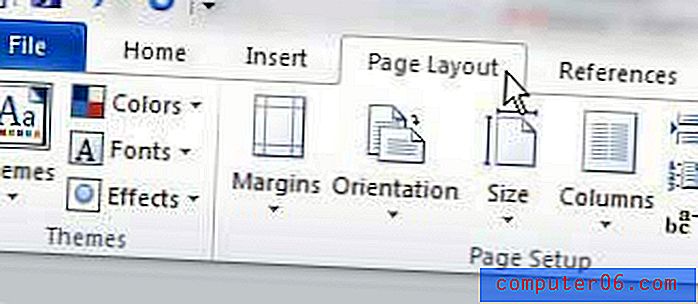
Etapa 3: clique no menu suspenso Colunas na seção Configuração da página da faixa de opções na parte superior da janela e escolha o número de colunas que deseja no seu documento.
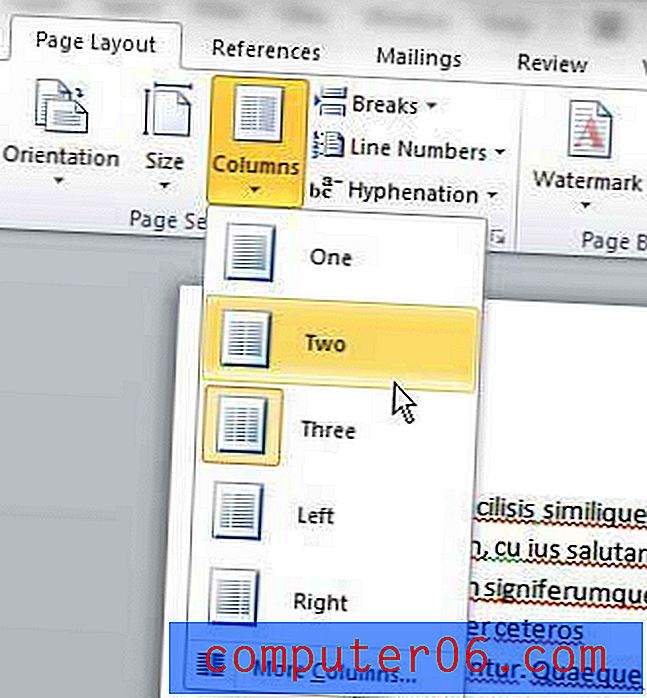
O Word reformatará automaticamente seu layout e exibirá o documento com o novo número desejado de colunas. Você pode alterar essa configuração a qualquer momento enquanto estiver editando o documento, para facilitar a visualização da aparência do documento se você aumentar ou diminuir o número de colunas que ele contém.